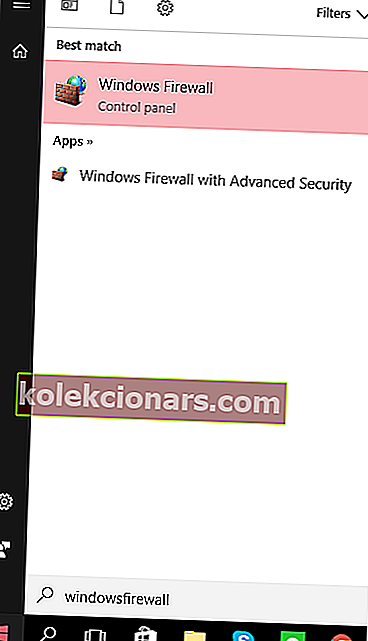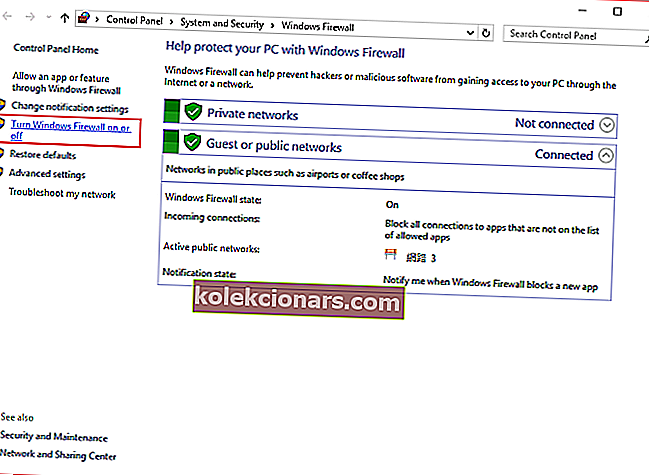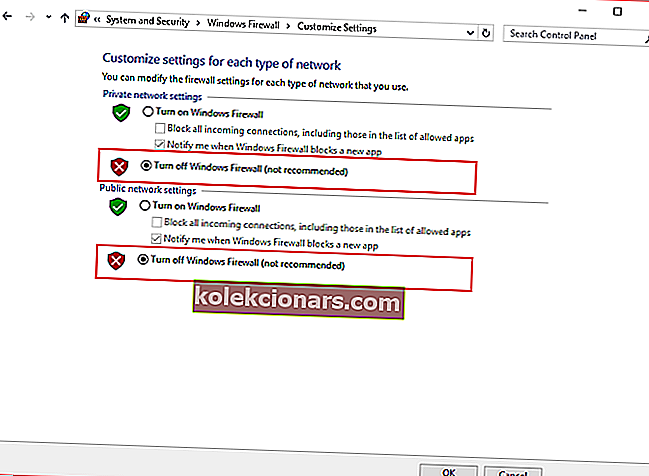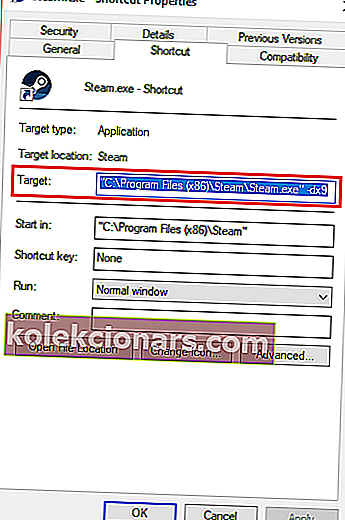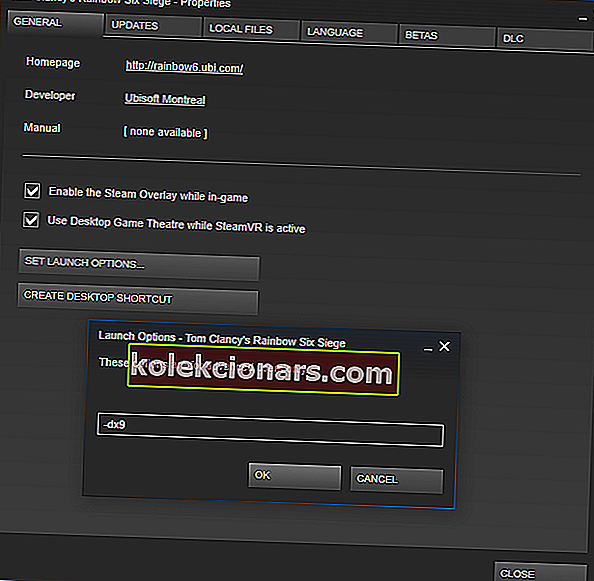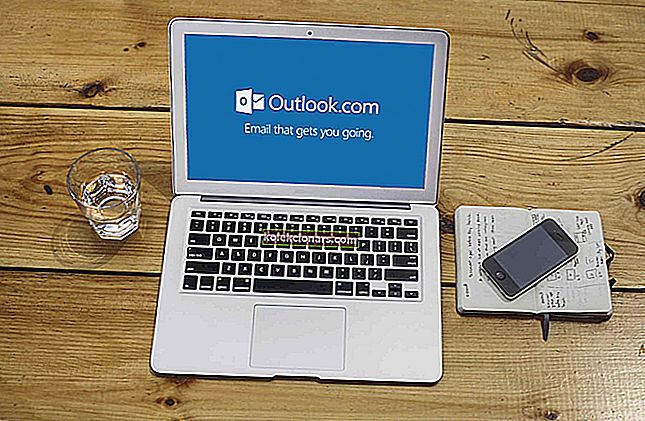- Тражите начин да исправите грешку АппХангБ1 на Стеаму? Као и увек, имамо неколико савета за поделу.
- Можете да проверите интегритет датотека својих игара или да покушате да конфигуришете поставке покретања да бисте видели да ли то помаже.
- Грешку може узроковати малвер, па немојте оклевати да користите најбољи софтвер за заштиту од малвера.
- И на крају, обележите наш Стеам Хуб. Овде ћете пронаћи корисне савете које ћете користити приликом сусрета са сличним проблемима.
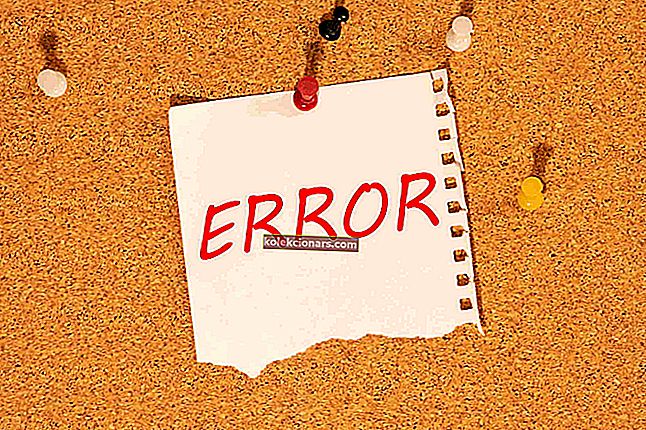
Због грешке АппХангБ1 рачунар обично не реагује или је изузетно спор. Ова грешка се обично појављује ако покушате да отворите игру преко Стеам-а.
Такође је могуће да корисници добију ову грешку када покушају да отворе апликације попут Адобе Ацробат, Мицрософт Едге итд.
Ако ову грешку видите и на рачунару, онда ћете желети да погледате могуће исправке у наставку.
Како могу да поправим грешку АппХангБ1 у оперативном систему Виндовс 10?
1. Претражите и уништите злонамерни софтвер

Познато је да рачунарски шпијунски софтвер и вируси негативно ометају друге апликације. Они могу упасти у поставке вашег система и мењати их без вашег пристанка.
То може довести до тога да Стеам или други програми неправилно извршавају неке наредбе, на крају генеришући грешке попут оне АппХангБ1.
Стога није мало вероватно да је грешку АппХангБ1 на вашем рачунару изазвао неки софтвер. Због тога се топло препоручује да извршите скенирање вируса помоћу програма Малваребитес.
Овај алат је једноставан за инсталацију и употребу, што чини задатак заштите ваших уређаја и драгоцених података много интуитивнијим.

Малваребитес
Малваребитес је једноставан услужни програм спреман да вам помогне да исправите грешку АппХангБ1 на Стеам-у. Желите да пробате? Бесплатно суђење Посетите веб локацију2. Онемогућите антивирусне програме или их правилно конфигуришите
- Пронађите и двапут кликните на икону Виндовс заштитног зида у доњем десном углу траке задатака. Можете и да отворите Виндовс мени притиском на тастер Виндовс на тастатури.
- Унесите Виндовс заштитни зид када отворите Виндовс мени.
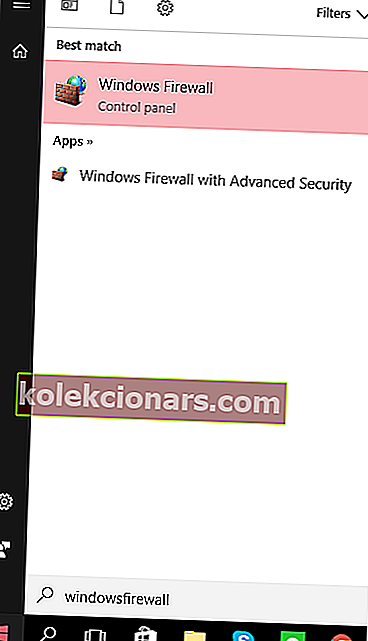
- Затим уђите у дијалошки оквир Виндовс заштитног зида и кликните на одељак Укључивање или искључивање заштитног зида Виндовс који се налази на левој страни.
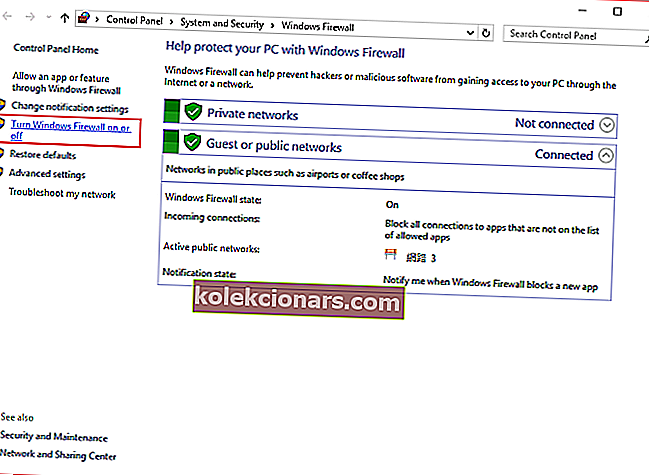
- Затим ћете морати да искључите Виндовс заштитни зид и на поставкама приватне мреже и на подешавањима јавне мреже. Где их пронаћи можете видети на слици испод.
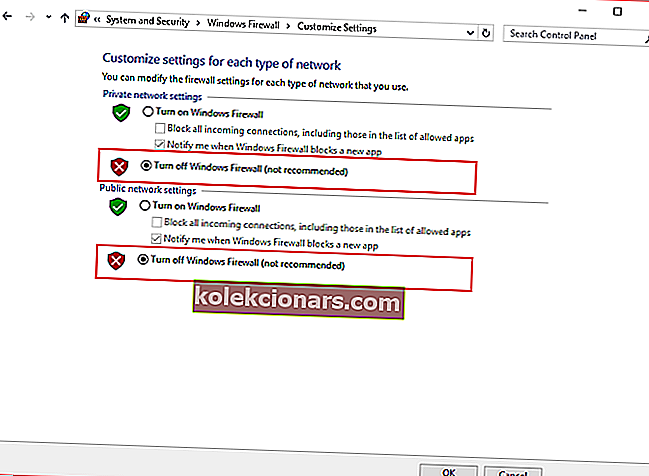
- Притисните ОК .
- Поново покрените Стеам или апликацију са којом имате проблем и покрените је као администратор.
Овај савет може деловати у потпуности контрадикторно саветом из Поправка 1. Међутим, важно је знати да антивирусне апликације обично забрањују отварање апликација, без обзира да ли су поуздане или не.
Штавише, Стеам настоји да користи бројне различите процесе како би пружио оптимално играчко искуство.
Антивирусни програми који нису правилно конфигурисани понекад могу сматрати ове процесе потенцијалном претњом за ваш рачунар. То заузврат може проузроковати грешке када отварате Стеам игре.
Због тога ћете можда желети да привремено онемогућите антивирусне програме да бисте видели да ли су они разлог зашто добијате грешку АппХангБ1.
Ако нисте сигурни како да онемогућите Виндовс заштитни зид на Виндовс 10, следите горња упутства.
3. Конфигуришите поставке покретања у Стеам-у
- Прво, пронађите подразумевану локацију вашег парног клијента. То се обично налази у Ц: Дриве> Програм филес (к86) \ Стеам.
- Даље, мораћете да направите пречицу стеам.еке у истој фасцикли.
- Кликните десним тастером миша на пречицу и одаберите Својства.
- Идите на картицу Пречица својстава и пронађите одељак под називом Циљ. У овом дијалошком оквиру требало би да видите Ц: Програм Филес (к86) \ СтеамСтеам.еке написан у њему. На крају додајте -дк9 . Ваш дијалог би требао изгледати као на слици испод.
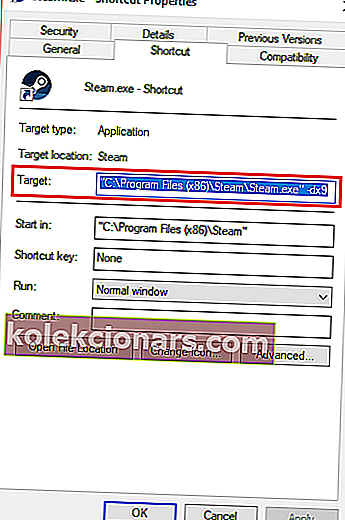
- Не заборавите да притиснете ОК .
- Након тога отворите Таск Манагер и завршите задатак Стеам Цлиент Боотстраппер.
- Поново покрените Стеам да бисте видели да ли ћете добити грешку АппХангБ1 или не.
Ово исправљање делује за Стеам, али није тестирано на другим апликацијама које имају проблема са грешком АппХангБ1. У основи је ово исправљање врста решења за грешку.
Следећа упутства ће вас научити како да отворите Стеам и његове игре помоћу дк9, такође познатог као ДирецтКс 9. Ово понекад исправља грешку АппХангБ1.
Ево како можете појединачно да промените поставке покретања игре:
- Отвори Стеам.
- Идите у одељак Библиотека где се чувају све ваше игре.
- Кликните десним тастером миша на игру која вам доноси ову грешку и кликните на П ропертиес са листе.
- Идите на картицу Генерал .
- У одељку Опште требало би да видите опцију под називом Постави опције покретања. Кликни на то.
- Појавиће се дијалошки оквир. Укуцајте -дк9 у њега и притисните ОК.
- не заборавите да притиснете Аппли и ОК у својствима Виндовс.
- Мораћете да се потпуно затворите и изађете из Стеам-а.
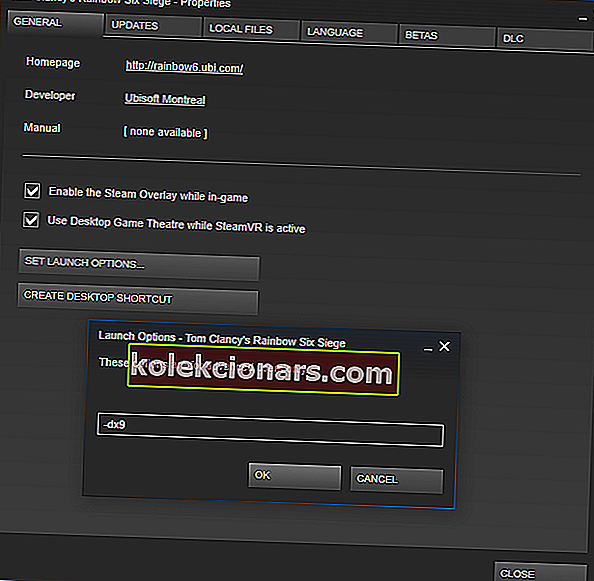
- Поново га покрените и погледајте да ли је проблем решен.
4. Користите безбедни режим

- Један од начина за покретање система Виндовс 10 у сигурном режиму је употреба алата Покрени . Притисните тастере Виндовс + Р тастере на тастатури да бисте одмах отворили дијалог Покрени .
- Укуцајте мсцонфиг у дијалошки оквир. Ово отвара системску конфигурацију Виндовс. Можете и једноставно да користите Цортану да вам помогне да пронађете Конфигурацију система.
- Када уђете у системски систем за конфигурацију система, мораћете да кликнете на картицу Покретање .
- У овом одељку би требало да видите опцију Сафе боот у одељку Боот оптионс . Изаберите Сигурно покретање, а затим испод ње Мрежа . Не заборавите да примените промене.
- Поново покрените рачунар.
- Проверите да ли грешка АппХангБ1 и даље постоји.
Рачунари који користе Виндовс ОС могу се покренути у сигурном режиму. Обично се користи за дијагностиковање било каквих проблема на рачунару.
Овај режим искључује већину софтвера и процеса како би корисницима олакшао решавање проблема.
Грешку АппХангБ1 често узрокује неовисни програм који омета рад Стеам-а.
Покретање Виндовс-а у сигурном режиму може вам помоћи да утврдите који програм има сукоб са Стеам-ом. То ће вам заузврат омогућити да онемогућите све програме који узрокују проблеме.
За Виндовс 7, који је најпопуларнији ОС међу играчима, можете ући у безбедни режим држањем Схифт + Ф8 заједно док се рачунар покреће.
Међутим, с обзиром да је већина савремених рачунара данас довољно брза да се покрене за неколико секунди, ова техника је постала неизводљива.
Због тога Виндовс 10 има и друге опције које омогућавају корисницима покретање система у сигурном режиму.
Ако и даље добијате поруку о грешци након што испробате ову исправку, вероватно је да независни програм, укључујући независне антивирусне програме, омета рад Стеама.
Мораћете да видите који програм утиче на Стеам и да га онемогућите.
5. Проверите интегритет датотека са играма

- Отвори Стеам.
- Пронађите игру која вам доноси грешку и кликните десним тастером миша да бисте отворили Својства.
- Затим идите на картицу Локалне датотеке .
- Требали бисте видети опцију која каже Верификујте интегритет датотека са играма .
- Кликните ту опцију и Стеам ће учинити све остало.
Можда је рачунар погрешно искључен или је прекинуто преузимање ваше најновије закрпе.
Ако су се догађаји попут ових десили недавно, можда сте оштетили датотеке у својој игри. Оштећене датотеке могу проузроковати грешке попут грешке АппХангБ1.
Према томе, једно од решења за грешку АппХангБ1 је верификација интегритета датотека игара, што ће поправити све оштећене датотеке.
Срећом, Стеам има опцију која вам омогућава да лако поправите оштећене датотеке. Користите горње кораке да бисте пронашли ту функцију.
АппХангБ1 грешка је чест проблем, али постоји много метода који је могу решити. Важно је напоменути да поправци у овом чланку нису поредани од најбољег до најгорег или било којим редоследом.
Само, будући да постоје бројни могући узроци ове грешке, па постоји више решења. Јавите нам која вам је помогла у доњем делу коментара.
Напомена уредника : Овај пост је првобитно објављен у септембру 2017. године и од тада је обновљен и ажуриран у септембру 2020. године ради свежине, тачности и свеобухватности.